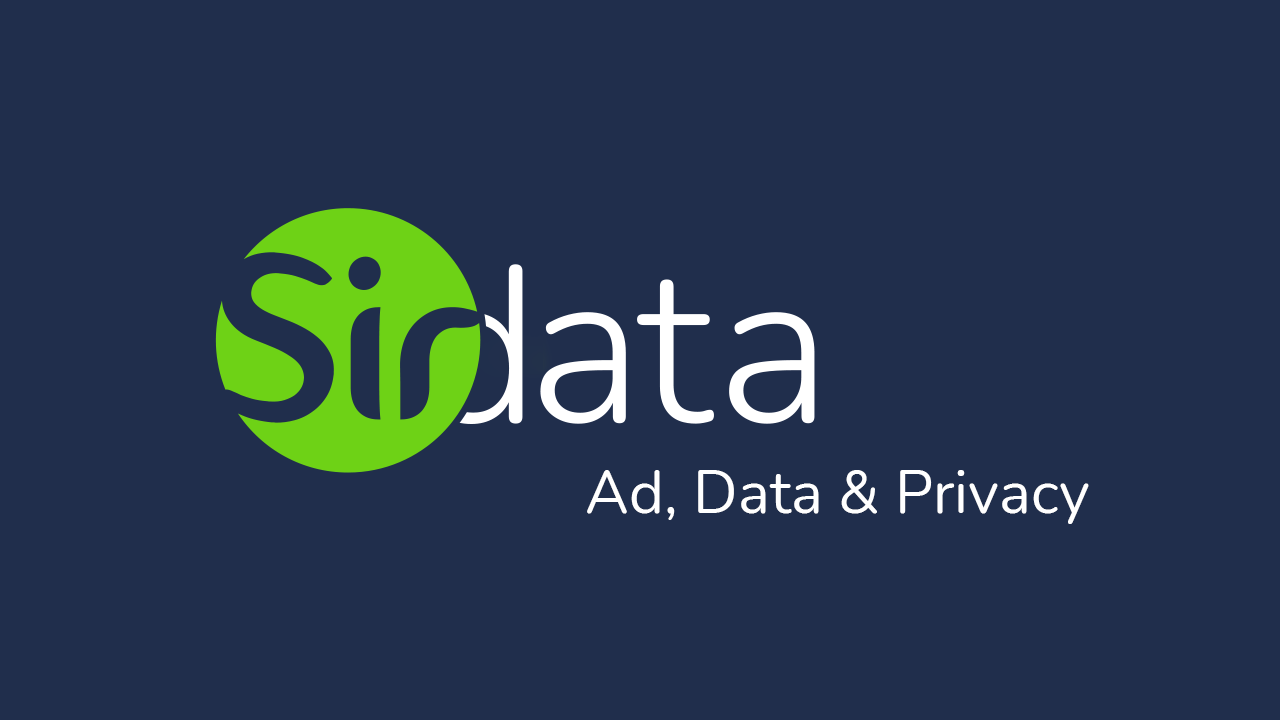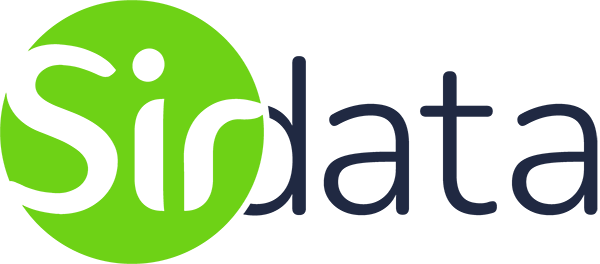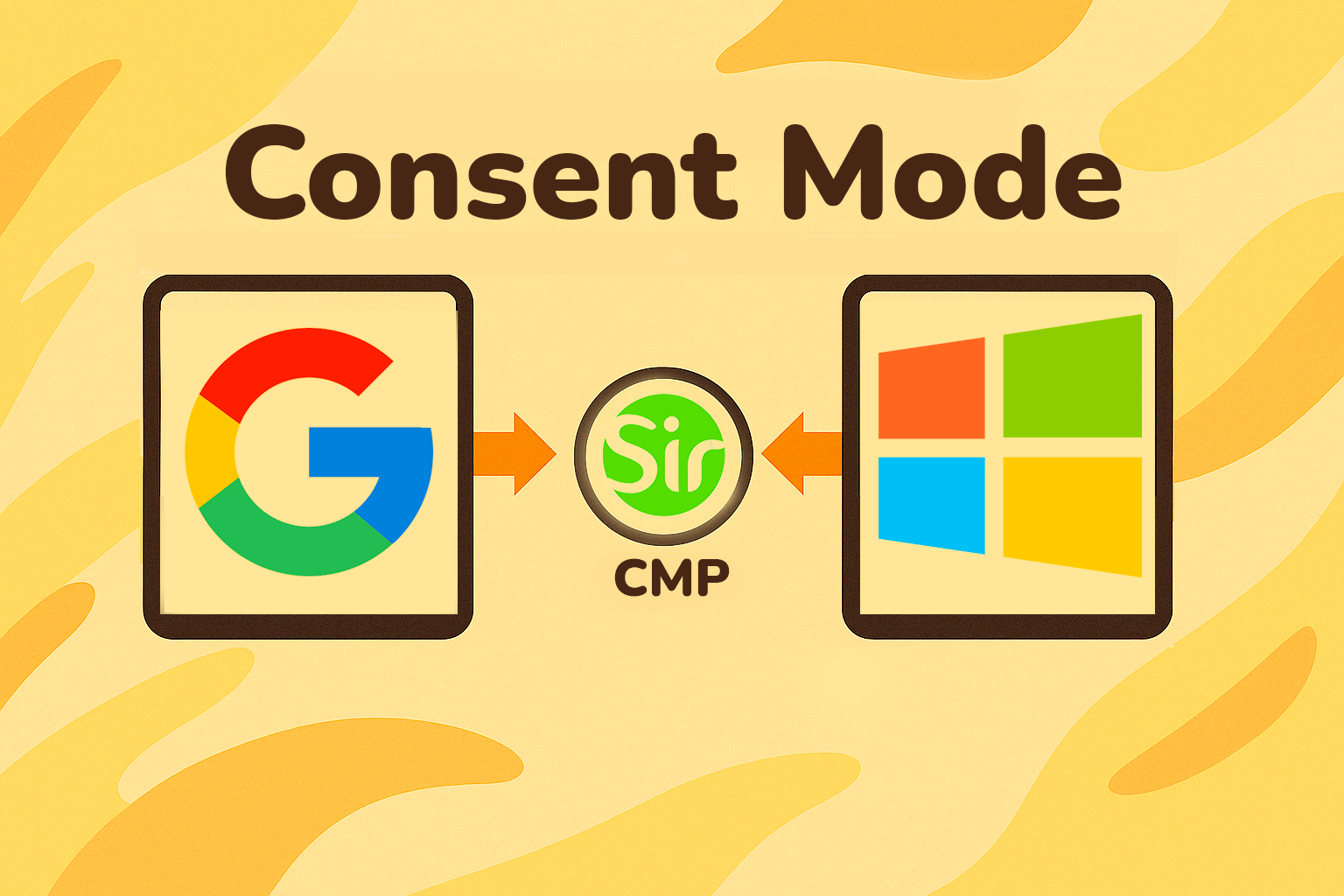Dès 2015, Google a mis en place une règle appelée "Politique de consentement des utilisateurs de l'UE" (EU UCP). Cette règle s’applique aux annonceurs qui utilisent Google pour diffuser leurs publicités, et aux éditeurs qui utilisent Google pour les afficher, afin d’obtenir et respecter le consentement des utilisateurs de l’UE.
En 2024, Google renforcera l'EU UCP en demandant à ces annonceurs et ces éditeurs d’envoyer un signal de consentement auditable pour continuer à bénéficier de la personnalisation publicitaire.
Il est donc nécessaire de vérifier que vous envoyez ces signaux lorsque vous utilisez notamment Google Ads, Google Analytics et Google Marketing Platform, ou Google Adsense, Google Ad Manager, et Google AdX.
Pour aider les éditeurs qui monétisent leur trafic, Google a audité et approuvé des partenaires CMP (Consent Management Platform) qui aident à gérer les consentements des utilisateurs via le Transparency and consent framework (TCF), et dont la liste se trouve ici.
Pour aider les annonceurs, Google a audité et approuvé des partenaires CMP qui aident à gérer les consentements des utilisateurs via le Google Consent Mode V2, et dont la liste se trouve ici.
Sirdata CMP fait évidemment partie de ces deux listes approuvées !
Si vous cherchez une CMP, n’hésitez pas à tester gratuitement Sirdata CMP pendant 7 jours en créant votre compte ici.
Si vous déployez ou utilisez déjà notre service, procédez simplement aux quelques vérifications d’usage qui suivent.
CAS 1 : vous monétisez votre audience grâce à Google Adsense, Google Ad Manager, ou Google AdX ?
Dans ce cas, vous pouvez vérifier que Sirdata CMP est bien implémentée sur votre site :
- Sirdata CMP doit être le premier script appelé sur le site web OU alors, toutes les balises Google se doivent d'être conditionnées
- Le script « stub » ne doit pas avoir d'attribut defer, ni async
- Le script « cmp » doit avoir un attribut async, et idéalement ne pas utiliser defer
Si vous chargez la CMP via Google Tag Manager, vérifiez que vous utilisez bien le template Sirdata validé, comme décrit ici.
CAS 2 : vous utilisez des outils comme Google Ads, Google Analytics, Google Marketing Platform pour gérer des audiences ?
Dans ce cas, vous devez vérifier que le Consent Mode V2 est bien activé avant mars 2024, et l’activer si besoin. Pour cela, vérifiez que vous avez coché la case dans la section « Modules complémentaires » de la configuration de la CMP.
Vous pouvez également choisir de charger le Consent Mode et la CMP via Google Tag Manager en suivant ce guide ici. En ce cas, vérifiez que le Google Consent Mode est désactivé dans la section “modules complémentaires” de la configuration de la CMP.
Dans tous les cas, si vous n’utilisez pas le nom “dataLayer” standard pour alimenter Google Tag Manager, contactez notre support depuis votre compte Sirdata CMP.
CAS 3 : vous utilisez des outils comme Google Ads, Google Analytics, Google Marketing et vous monétisez votre audience grâce à Google Adsense, Google Ad Manager, ou Google AdX
En ce cas, procédez simplement aux vérifications détaillées au CAS 1 et au CAS 2 ci-dessus. Sirdata CMP est parfaitement compatible pour les deux usages en simultané !
Contactez-nous :